League of Legends, безсумнівно, є однією з найпопулярніших багатокористувацьких онлайн-ігор, але чимало гравців скаржаться на виникнення коду помилки 003 під час спроби підключення до ігрових серверів. Якщо ви зіткнулися з цією проблемою на своєму комп’ютері з Windows 10 і хочете її вирішити, важливо зрозуміти причини її виникнення. У цій статті ми розглянемо всі можливі фактори, що викликають цю помилку, і надамо вичерпні інструкції щодо її усунення.
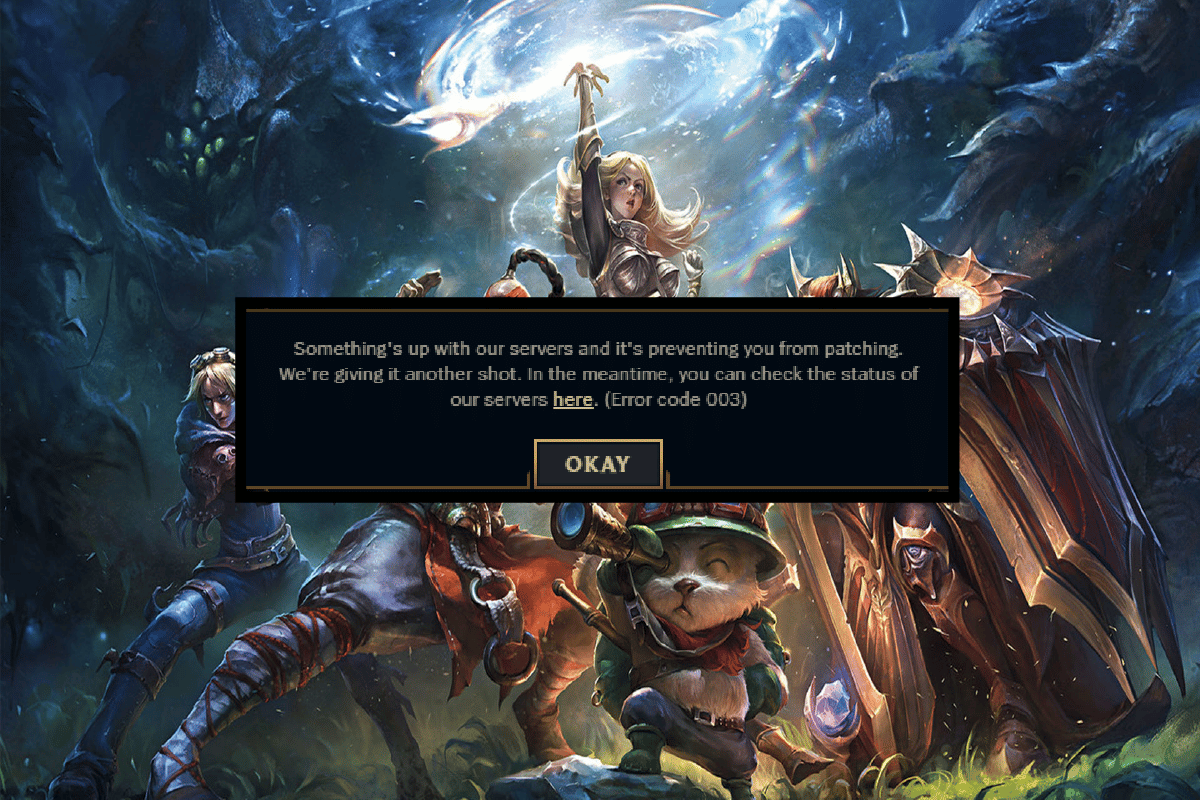
Усунення коду помилки 003 в League of Legends
Існує декілька факторів, які можуть призвести до появи коду помилки 003 в League of Legends на вашому комп’ютері з Windows 10. Ось деякі з них:
- Гра запускається без прав адміністратора, що обмежує її функціональність та можливість оновлення.
- На жорсткому диску недостатньо вільного місця для встановлення оновлень та додаткових файлів гри.
- Файли встановлення гри або конфігураційні файли пошкоджені, що потребує їх заміни.
- Ігровий клієнт пошкоджений або працює некоректно.
- Антивірусне програмне забезпечення або брандмауер блокують гру, сприймаючи її як загрозу.
- Використовується застаріла версія операційної системи Windows 10 або застарілі мережеві драйвери.
- Нестабільне інтернет-з’єднання, що перешкоджає нормальній роботі гри.
- Файли встановлення гри налаштовані з помилками.
- Неправильні налаштування мережі або конфігурації DNS.
Далі у статті ми детально розглянемо методи вирішення цієї помилки.
Метод 1: Основні кроки для усунення неполадок
Для початку, розглянемо ряд базових методів, які можуть допомогти усунути помилку.
1A. Перезавантаження комп’ютера
Одним з найпростіших і найефективніших способів усунення тимчасових збоїв, пов’язаних з League of Legends, є перезавантаження комп’ютера. Ви можете скористатися інструкціями з нашого посібника “6 способів перезавантаження або перезапуску комп’ютера з Windows 10”.

1B. Перевірка стану серверів
Дуже часто код помилки 003 може виникати через проблеми на боці серверів гри. Щоб перевірити, чи не перебувають сервери в автономному режимі, або не виникають будь-які технічні проблеми, виконайте наступні дії:
- Відкрийте офіційну сторінку оновлення статусу серверів Riot Games.
- Прокрутіть сторінку вниз і виберіть League of Legends.
- Виберіть свій регіон і мову.


На наступній сторінці ви побачите сповіщення про можливі проблеми із сервером. Якщо такі є, потрібно дочекатися їх усунення.

1C. Повторний вхід у гру
Ви також можете спробувати усунути помилку, повністю закривши гру перед появою будь-яких повідомлень про помилку. Після цього зачекайте деякий час або перезавантажте комп’ютер. Потім повторно увійдіть у гру, виконавши такі дії:
- У грі натисніть клавіші Alt + F4.
- Натисніть “Вийти”.
- Вийдіть з гри і перезавантажте комп’ютер.

- Введіть свої облікові дані та знову увійдіть у гру.
1D. Усунення проблем з інтернет-з’єднанням
Проблеми з мережею або пропускною здатністю можуть знижувати швидкість вашого інтернету і порушувати з’єднання. Переконайтеся, що ваше з’єднання стабільне і має достатню швидкість. Відвідайте сайт Speedtest і виконайте тест швидкості, щоб перевірити параметри вашого з’єднання. Для нормальної роботи гри рекомендується швидкість з’єднання не менше 5-10 Мбіт/с. Скористайтеся нашим посібником з усунення несправностей мережевого підключення у Windows 10.

1E. Встановлення правильних параметрів дати і часу
Неправильні налаштування дати і часу на вашому комп’ютері можуть також спричинити код помилки 003. Щоб синхронізувати налаштування дати, регіону і часу на вашому комп’ютері з Windows 10, виконайте наступні інструкції:
- Одночасно натисніть клавіші Windows + I, щоб відкрити “Налаштування Windows”.
- Виберіть опцію “Час і мова”.

- У вкладці “Дата й час” переконайтеся, що опції “Встановити час автоматично” та “Встановити часовий пояс автоматично” активовані.

- Натисніть “Синхронізувати зараз”. Перевірте, чи вирішено проблему.
1F. Завершення фонових процесів
Велика кількість запущених фонових процесів може впливати на доступ до мережевого з’єднання та споживання оперативної пам’яті, що, в свою чергу, може сповільнювати продуктивність гри. Скористайтеся нашим посібником “Як завершити завдання в Windows 10”, щоб закрити всі непотрібні фонові процеси.

Після закриття всіх фонових процесів перевірте, чи зникає помилка в League of Legends.
1G. Оновлення операційної системи Windows
Оновлення Windows допомагають виправити помилки та помилкові патчі в системі. Microsoft регулярно випускає оновлення для вирішення цих проблем. Переконайтеся, що ви використовуєте оновлену версію операційної системи Windows. Скористайтеся нашим посібником “Як завантажити та встановити останнє оновлення Windows 10”.

Після оновлення операційної системи Windows перевірте, чи вирішено проблему з кодом помилки 003.
1H. Оновлення мережевих драйверів
Щоб гра працювала без помилок, важливо, щоб ваші драйвери були оновлені до останньої версії. Ви можете шукати оновлення драйверів на офіційних веб-сайтах виробників або оновити їх вручну. Скористайтеся нашим посібником “Як оновити драйвери мережевого адаптера в Windows 10” для оновлення драйверів.

1I. Відкат мережевих драйверів
Іноді поточна версія мережевих драйверів може спричиняти конфлікти з грою. У такому випадку потрібно відновити попередні версії встановлених драйверів. Цей процес називається відкатом драйверів. Скористайтеся нашим посібником “Як відкотити драйвери в Windows 10”.

1J. Перевстановлення мережевих драйверів
Якщо після оновлення мережевих драйверів помилка 003 не зникла, спробуйте перевстановити драйвери для усунення можливих проблем із несумісністю. Скористайтеся нашим посібником “Як видалити та перевстановити драйвери в Windows 10”.

Після перевстановлення мережевих драйверів перевірте, чи можете ви запустити League of Legends без помилок.
1K. Тимчасове вимкнення антивірусного програмного забезпечення
Іншою можливою причиною може бути антивірусне програмне забезпечення. Коли антивірус ідентифікує файли LoL як загрозу, можуть виникати конфлікти. Прочитайте наш посібник “Як тимчасово вимкнути антивірус у Windows 10”, щоб дізнатися, як тимчасово вимкнути антивірусну програму.

Після усунення коду помилки 003 не забудьте знову увімкнути антивірусну програму, оскільки комп’ютер без захисту є вразливим.
1L. Вимкнення брандмауера Windows Defender
Брандмауер Windows Defender іноді може блокувати запуск гри з міркувань безпеки. Якщо ви не знаєте, як його вимкнути, перегляньте наш посібник “Як вимкнути брандмауер Windows 10”. Щоб дозволити програму, скористайтеся інструкціями з посібника “Дозволити або заблокувати програми через брандмауер Windows”.

Не забудьте знову увімкнути брандмауер після вирішення проблеми, оскільки комп’ютер без брандмауера є вразливим.
Метод 2. Запуск League of Legends від імені адміністратора
Для уникнення коду помилки 003 запустіть гру League of Legends від імені адміністратора, виконавши такі дії:
- Клацніть правою кнопкою миші на ярлику League of Legends на робочому столі або у каталозі встановлення та виберіть “Властивості”.

- Перейдіть на вкладку “Сумісність” і встановіть прапорець “Запускати цю програму від імені адміністратора”.

- Натисніть “Застосувати” та “OK” для збереження змін.
Метод 3. Видалення папки LoL_air_client (якщо вона є)
Ще один спосіб усунення помилки 003 – видалити певну папку в Провіднику файлів. Це допоможе видалити пошкоджені компоненти гри. Ось як видалити папку:
- Натисніть одночасно клавіші Windows + E, щоб відкрити Провідник файлів.
- Перейдіть за наступним шляхом:
C:Riot GamesLeague of LegendsRADSprojects
Примітка: Папка lol_air_client може знаходитися в іншому місці.

- Клацніть правою кнопкою миші на папку lol_air_client і виберіть “Видалити”.

Після видалення папки перезавантажте комп’ютер і перевірте, чи проблема зникла.
Метод 4. Налаштування файлу hosts
Якщо у файлі hosts є відредаговані записи League of Legends, це може спричиняти помилку 003. Щоб усунути це, потрібно видалити відповідні записи. Ось інструкції щодо налаштування файлу hosts:
- Натисніть клавіші Windows + E, щоб відкрити Провідник файлів.
- Перейдіть на вкладку “Перегляд” і встановіть прапорець “Приховані елементи” у розділі “Показати/сховати”.

- Скопіюйте та вставте наступний шлях у адресний рядок Провідника файлів:
C:WindowsSystem32driversetc

- Клацніть правою кнопкою миші на файлі “hosts” і виберіть “Відкрити за допомогою”.

- Виберіть “Блокнот” зі списку і натисніть “OK”.

- Файл hosts відкриється в Блокноті.

- Додайте рядок
67.69.196.42 l3cdn.riotgames.comвнизу файлу. - Збережіть файл, натиснувши Ctrl+S.
- Вийдіть з Блокнота і перевірте, чи проблема усунена.
Метод 5. Очищення кешу та даних DNS
Очищення кешу DNS і даних може допомогти вирішити проблеми з підключенням до черги. Ось інструкції:
- Натисніть клавішу Windows і введіть cmd. Потім натисніть “Відкрити”.

- Введіть наступні команди по одній, натискаючи Enter після кожної:
ipconfig/flushdns ipconfig/registerdns ipconfig/release ipconfig/renew netsh winsock reset

- Зачекайте, поки команди виконаються і перезавантажте комп’ютер.
Метод 6. Звільнення місця на диску
Недостатньо місця на диску може перешкоджати встановленню нових патчів, викликаючи помилку 003. Перевірте обсяг вільного місця на диску та видаліть тимчасові файли, якщо це необхідно. Для перевірки дискового простору перегляньте розділ “Пристрої та драйвери”. Червоний колір вказує на мінімальну кількість вільного місця. Для звільнення місця скористайтеся нашим посібником “10 способів звільнити місце на жорсткому диску в Windows”.

Метод 7. Зміна DNS-адреси
Зміна DNS-адрес на адреси Google може допомогти вирішити помилку 003. Щоб змінити DNS-адресу, скористайтеся нашим посібником. Це допоможе вирішити проблеми з системою доменних імен (DNS).

Після зміни DNS-адреси перевірте, чи можна запустити LoL без помилок.
Метод 8. Використання віртуальної приватної мережі (VPN)
Якщо попередні методи не допомогли, спробуйте використовувати VPN. Це забезпечить більш приватне та зашифроване з’єднання. За допомогою налаштувань VPN можна змінювати географічний регіон. Хоча в Інтернеті доступно багато безкоштовних VPN, ми рекомендуємо використовувати надійні платні сервіси. Дізнайтеся більше про VPN з нашого посібника “Що таке VPN і як він працює?”. Для налаштування VPN на комп’ютері з Windows 10 скористайтеся нашим посібником “Як налаштувати VPN на Windows 10”.

Після налаштування VPN-з’єднання перевірте, чи усунена проблема.
Метод 9. Скидання налаштувань мережі
Скидання налаштувань мережі може допомогти вирішити дивні проблеми з мережевим підключенням. Цей метод скасує всі збережені параметри конфігурації мережі, облікові дані та налаштування програмного забезпечення безпеки, як-от VPN та антивірусні програми. Для скидання налаштувань мережі скористайтеся нашим посібником “Як скинути параметри мережі в Windows 10”.

Метод 10. Перевстановлення гри
Якщо помилка 003 виникає навіть після виконання всіх попередніх методів, єдиним виходом може бути перевстановлення гри. Ваш прогрес в грі прив’язаний до вашого облікового запису, тому при перевстановленні ви його не втратите. Ось як перевстановити League of Legends:
- Натисніть клавішу Windows і введіть “Програми та функції”. Потім натисніть “Відкрити”.

- Прокрутіть вниз і натисніть на “League of Legends”. Потім виберіть “Видалити”.
<img decoding=”async” class=”alignnone wp-image-153000″ width=”700″ height=”479″ src=”https://wilku.top/wp-content/uploads/2